Mengecilkan Ukuran File Word 2010, 2013 dan 2016 Secara Offline dan Online
Bagaimana cara mengecilkan ukuran file word tanpa merusak kualitas isinya? File format doc dengan segala versi microsoft word-nya (2006, 2010, 2013, 2016 dan 2020) sudah menjadi bagian yang tidak terpisahkan untuk pekerjaan sehari hari kita. Kamu pasti sangat akrab dengan format dokumen ini. Jenis ekstensi ini memungkinkan penggunanya untuk memiliki akses penuh seperti mengedit, mengetik, menghapus, menyalin, menempelkan dan sebagainya.
Docx atau Doc merupakan format file dokumen yang digunakan oleh Microsoft Word, juga digunakan dengan sebagian besar perangkat lunak pengolah kata, termasuk OpenOffice. Ekstensi ini adalah file Document yang bisa diedit kapan pun dan dimana pun.
Docx atau Doc merupakan format file dokumen yang digunakan oleh Microsoft Word, juga digunakan dengan sebagian besar perangkat lunak pengolah kata, termasuk OpenOffice. Ekstensi ini adalah file Document yang bisa diedit kapan pun dan dimana pun.
File ini dapat berisi teks berformat, gambar, tabel, grafik, bagan, pemformatan halaman, dan pengaturan cetak. Dengan setiap versi Microsoft Word, standar untuk format doc sedikit berubah yang dapat menyebabkan beberapa masalah kompatibilitas
Kapan penggunaan ms word pertama kali? Menurut laman wikipedia yang mimin lansir, word pertama kali dibuat pada 1983 dengan nama Multi-Tool Word untuk Xenix, kemudian dikembangkan versi lain dalam berbagai sistem operasi seperti DOS pada tahun 1983
Kapan penggunaan ms word pertama kali? Menurut laman wikipedia yang mimin lansir, word pertama kali dibuat pada 1983 dengan nama Multi-Tool Word untuk Xenix, kemudian dikembangkan versi lain dalam berbagai sistem operasi seperti DOS pada tahun 1983
Selain itu ada juga Apple Macintosh pada tahun 1984, SCO UNIX, OS/2, dan Microsoft Windows pada tahun 1989. Kemudian Multi-Tool Word ini digantin nama menjadi Microsoft Office Word. Di Office 2013, Namanya cukup dinamakan Word.
Baca juga : Cara mengedit dan menggunakan excel di iPhone

Nah ketika kamu mendapatkan file word ini terkadang memiliki ukuran atau size yang lumayan besar, sampai 3 atau 4 mb dengan isi yang terbilang sedikit.
Cara ini cukup klasik dan mudah. Jika kamu tidak memerlukan gambar tersebut maka cukup hapus dari dalam dokumen.
Baca juga : Cara mengedit dan menggunakan excel di iPhone
Cara Mengecilkan Ukuran File Word Offline

Nah ketika kamu mendapatkan file word ini terkadang memiliki ukuran atau size yang lumayan besar, sampai 3 atau 4 mb dengan isi yang terbilang sedikit.
Mengapa hal ini bisa terjadi? Ada beberapa faktor yang menyebabkan file dokumen tersebut menjadi besar, diantaranya penggunaan gambar dengan resolusi tinggi pada dokumen, teks dengan karakter yang tidak lazim dan versi doc yang dipakai ketika menyimpan file tersebut.
Mengecilkan ukuran file word tanpa gambar memang menjadi mudah, kamu tinggal hapus saja gambar yang ada didalam dokumen word dan save.
Mengecilkan ukuran file word tanpa gambar memang menjadi mudah, kamu tinggal hapus saja gambar yang ada didalam dokumen word dan save.
Ukuran file tersebut otomatis akan berkurang drastis. Namun bila kamu memerlukan gambar tersebut, apa yan harus kamu lakukan?
Secara umum, kamu harus menggunakan aplikasi untuk membuka dan mengedit file word bukan? Selain microsoft office, ada banyak aplikasi pengolah data lain seperti WPS Office, King Office dan lainnya.
Untuk memperkecil file secara offline, kamu hanya perlu melakukan beberapa langkah dibawah ini seperti :
Secara umum, kamu harus menggunakan aplikasi untuk membuka dan mengedit file word bukan? Selain microsoft office, ada banyak aplikasi pengolah data lain seperti WPS Office, King Office dan lainnya.
Untuk memperkecil file secara offline, kamu hanya perlu melakukan beberapa langkah dibawah ini seperti :
Menghapus gambar resolusi tinggi yang ada didalam dokumen
Cara ini cukup klasik dan mudah. Jika kamu tidak memerlukan gambar tersebut maka cukup hapus dari dalam dokumen.
Gambar resolusi tinggi adalah salah satu penyebab ukuran file doc menjadi besar. Kalau pun kamu butuh gambar itu, maka silahkan compress resolusinya ke lebih kecil, menggunakan tool online, kita ikuti langkah selanjutnya
Apabila kamu masih membutuhkan gambar tersebut, cukup compress gambarnya menggunakan tool yang ada di dalam word itu sendiri, caranya adalah :

Cara lain kamu juga bisa menggunakan pengolah gambar seperti photoshop, photoscape atau bisa juga aplikasi dasar seperti paint di perangkat komputer mu seperti gambar dibawah ini :
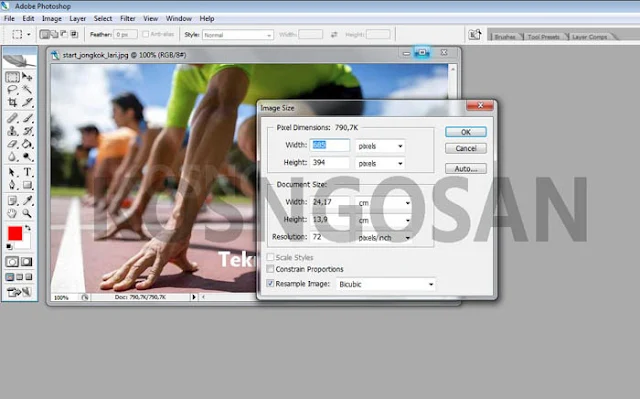
Kamu juga bisa kompress secara online dengan mengunjungi situs seperti compressjpeg.com atau compressimage.toolur.com
Clear formatting adalah satu cara yang bisa kamu ambil ketika kamu hanya memerlukan informasi teks nya saja, tanpa membutuhkan gaya, spasi, font dan jenis teks yang dipakai.
Gambar format JPEG adalah format yang paling hemat penyimpanan. Dibandingkan PNG dan GIF, gambar jpeg akan selalu lebih hemat dengan ukuran dan resolusi sama dibanding format lain. Gunakan juga gambar seperlunya tanpa berlebihan agar menghemat penyimpanan dokumen.
Selain itu apabila kamu hendak memasukkan gambar ke dalam dokumen word, lakukan klik insert di menu atas dan klik picture.
Ada aplikasi windows yang bisa kamu instal di perangkat laptop atau komputermu yang bernama neuxpower. Kamu bisa mendownload filenya disini kemudian install dan setelah itu tinggal masukkan dokumen dan kompress ukurannya hingga mencapai 95%.
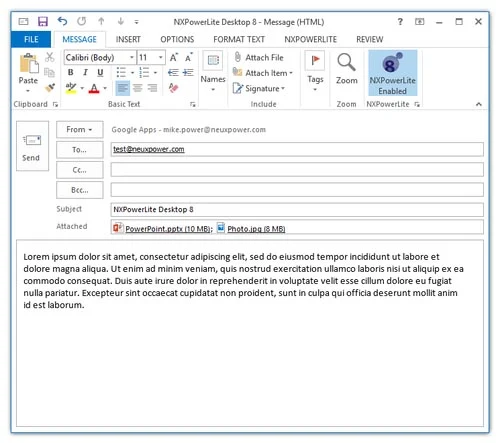
Seperti yang sering terjadi, kebanyakan word ukuran lumayan besar itu memiliki versi lama. Kamu bisa menyimpan kembali file tersebut dalam versi word baru berupa word 2013 atau word 2016 dan word 2020
Langkah 2 :
Setelah masuk, seperti dibawah ini misalnya mimin menggunakan tool dari situs wecompress.com kemudian klik icon plus dibawah drop file here, pilih file word yang akan di compress.

Langkah 3 :
Tunggu beberapa saat, tergantung dari ukuran file word yang kamu unggah. Setelah selesai kamu bisa unduh kembali file tersebut. Tentunya dengan ukuran yang lebih kecil.
Baca juga : Cara mengedit tulisan file PDF di HP Android atau iPhone
File Word memang terbilang bervariasi, tergantung dari kita mengisi nya apa. Logikanya, jika kamu mengisi file word dengan gambar resolusi tinggi, sudah jelas ukuran filenya membengkak.
Compress ukuran gambar didalam dokumen
Apabila kamu masih membutuhkan gambar tersebut, cukup compress gambarnya menggunakan tool yang ada di dalam word itu sendiri, caranya adalah :
- Didalam dokumen, Double click salah satu gambar dan akan muncul menu picture tools kemudian format
- Klik ‘compress picture’. Akan muncul pilihan. Pilih ‘apply to all pictures in document’ jika kita mau sekali klik untuk semua foto yang ada di laporan.
- Tentukan resolusi yang diinginkan. Klik OK dan semua foto yang ada dipilih akan dirubah resolusinya menjadi lebih kecil.

Cara lain kamu juga bisa menggunakan pengolah gambar seperti photoshop, photoscape atau bisa juga aplikasi dasar seperti paint di perangkat komputer mu seperti gambar dibawah ini :
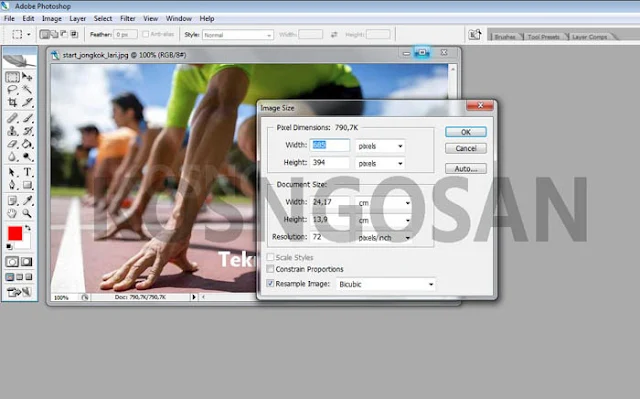
Kamu juga bisa kompress secara online dengan mengunjungi situs seperti compressjpeg.com atau compressimage.toolur.com
Menghapus formatting dokumen
Clear formatting adalah satu cara yang bisa kamu ambil ketika kamu hanya memerlukan informasi teks nya saja, tanpa membutuhkan gaya, spasi, font dan jenis teks yang dipakai.
Jadi ketika kamu memilih clear formatting, maka semua teks dalam dokumen akan berubah menjadi sederhana, sehingga memperkecil ukuran file.
Baca juga : Cara compress ukuran file PDF secara offline dan online
Caranya select all semua dokumen, kemudian pergi ke tab HOME kemudian pilih Clear Formatting dengan icon huruf A dan penghapus dibawah tab REFERENCES
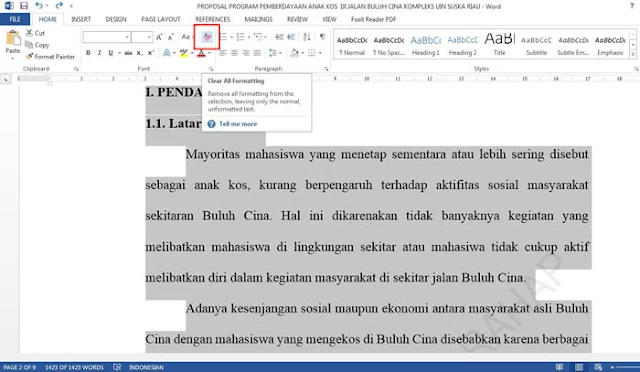
Cara lain kamu bisa coba dari alternatif diatas adalah copy seluruh teks yang ada di dokumen word kemudian pastekan ke notepad. Kemudian copy kan kembali dan pastekan ke word.
Baca juga : Cara compress ukuran file PDF secara offline dan online
Caranya select all semua dokumen, kemudian pergi ke tab HOME kemudian pilih Clear Formatting dengan icon huruf A dan penghapus dibawah tab REFERENCES
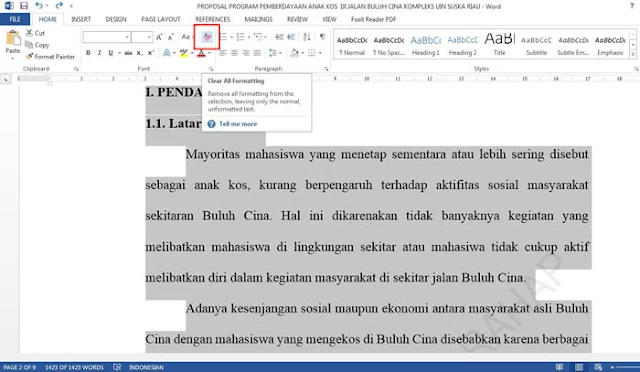
Copy Paste ke NotePad
Cara lain kamu bisa coba dari alternatif diatas adalah copy seluruh teks yang ada di dokumen word kemudian pastekan ke notepad. Kemudian copy kan kembali dan pastekan ke word.
Simpan. Hal ini tentunya apabila kamu hanya membutuhkan teks saja, karena file gambar, diagram, tabel akan hilang secara otomatis
Pakai gambar yang berformat JPEG seperlunya saja
Gambar format JPEG adalah format yang paling hemat penyimpanan. Dibandingkan PNG dan GIF, gambar jpeg akan selalu lebih hemat dengan ukuran dan resolusi sama dibanding format lain. Gunakan juga gambar seperlunya tanpa berlebihan agar menghemat penyimpanan dokumen.
Selain itu apabila kamu hendak memasukkan gambar ke dalam dokumen word, lakukan klik insert di menu atas dan klik picture.
Jangan memasukkan gambar dengan cara copy paste langsung, karena akan memperbesar ukuran file nantinya.
Pakai aplikasi compress document word
Ada aplikasi windows yang bisa kamu instal di perangkat laptop atau komputermu yang bernama neuxpower. Kamu bisa mendownload filenya disini kemudian install dan setelah itu tinggal masukkan dokumen dan kompress ukurannya hingga mencapai 95%.
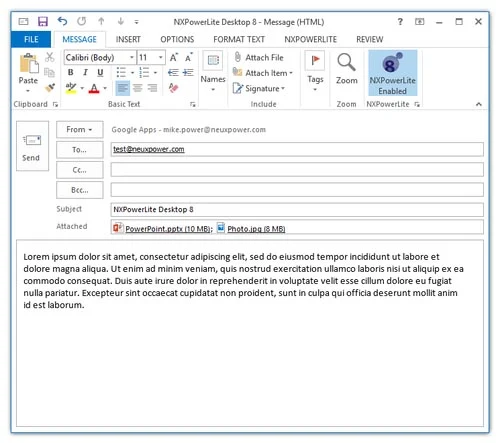
Save as Type word terbaru
Seperti yang sering terjadi, kebanyakan word ukuran lumayan besar itu memiliki versi lama. Kamu bisa menyimpan kembali file tersebut dalam versi word baru berupa word 2013 atau word 2016 dan word 2020
Biasanya menyimpan word ke versi terbaru, akan mendapatkan kompresi yang lebih efektif, sehingga ukurannya lebih kecil dan kompatible untuk pemakaian saat ini.

Untuk mengkompress ukuran doc secara online memang cukup mudah, tanpa aplikasi yang harus kamu install di laptop atau komputer milikmu. Caranya adalah sebagai berikut :
Langkah 1 :
Kunjungi situs compress document word, kamu bisa goggling dengan menggunakan kata kunci "compress document word" tanpa tanda kutip

Cara mengecilkan ukuran file word Online
Untuk mengkompress ukuran doc secara online memang cukup mudah, tanpa aplikasi yang harus kamu install di laptop atau komputer milikmu. Caranya adalah sebagai berikut :
Langkah 1 :
Kunjungi situs compress document word, kamu bisa goggling dengan menggunakan kata kunci "compress document word" tanpa tanda kutip
Langkah 2 :
Setelah masuk, seperti dibawah ini misalnya mimin menggunakan tool dari situs wecompress.com kemudian klik icon plus dibawah drop file here, pilih file word yang akan di compress.

Langkah 3 :
Tunggu beberapa saat, tergantung dari ukuran file word yang kamu unggah. Setelah selesai kamu bisa unduh kembali file tersebut. Tentunya dengan ukuran yang lebih kecil.
Baca juga : Cara mengedit tulisan file PDF di HP Android atau iPhone
Kata Penutup
File Word memang terbilang bervariasi, tergantung dari kita mengisi nya apa. Logikanya, jika kamu mengisi file word dengan gambar resolusi tinggi, sudah jelas ukuran filenya membengkak.
Oleh karena itu perhatikan betul apa saja yang ada didalam file word sebelum menyimpannya. Demikianlah materi tutorial seputar Cara mengecilkan ukuran file word 2010, 2013 dan 2016 kali ini
Semoga bermanfaat dan berguna untuk kamu dalam mengefisiensikan kapasitas media penyimpanan di perangkat elektronik milikmu. Terimakasih sudah berkunjung di kosngosan.
